Учимся стримить со смартфона: приложения и инструкция по настройке
Привет! Вокруг нас происходит масса интересных вещей, и многими из них хочется поделиться с остальными. Именно для этого придумана трансляция, и вести ее в наше время может практически каждый, ведь для этого просто нужен смартфон. И если вы интересуетесь темой как стримить с телефона, то мы вам об этом сейчас расскажем.
- Как сделать стрим c Android и iOS
- Лучшие программы
- Stream по шагам
Как сделать стрим c Android и iOS
Стриминг – это интернет-трансляция видеоконтента в режиме реального времени на сервис, где его могут просматривать пользователи сети Интернет.
Благодаря эфирам стало возможным значительно увеличить зрительскую аудиторию, сделать рекламу какого-нибудь продукта или услуги и даже зарабатывать деньги.
В основном стримерами являются геймеры, так как сделать обзор той или иной игры либо же ознакомить аудиторию с новинками удобнее всего именно с помощью онлайн-трансляции. При этом можно собрать достаточно большую зрительскую аудиторию.
ООП (продвинутый поток) 1. Аллокаторы

В идеале, если вы хотите побыть журналистом с собственным прямым эфиром, вам нужно будет установить и настроить необходимый софт, только и всего. Смартфон для этого подойдет практически любой. Но еще, как вариант, это может быть Asus Zenfone Live – он разработан специально для этих целей.
- Софт для Андроид и iOS.
Это специальные программы, которые можно найти и скачать через PlayMarket и AppStore. Данные клиенты могут транслировать изображение с экрана телефона на ютуб. Самыми популярными среди всего множества таких приложений являются Live on YouTube, Live Video Stream, Mobizen Live Stream и другие. - Специальное приложение.
Чтобы проводить интернет-вещание, установите приложение Gusher – Screen Broadcaster. До выхода этого сервиса нужно было устанавливать стороннее программное обеспечение на свой ПК или телефон. Это было не совсем удобно, ведь изображение передавалось вначале на ПК, а потом на YouTube. К слову, стримить вы можете не только на ютуб, но и на твич и другие популярные сервисы.
В принципе, вести эфир с телефона довольно просто и удобно, но при всем обилии положительных сторон вы можете столкнуться с некоторыми проблемами.
Во время передачи видео в сеть в режиме реального времени оно может подвисать и тормозить. В некоторых случаях может пропадать звук. Причиной могут стать низкая скорость соединения или неправильная настройка эфира. Чтобы избежать таких ситуаций, убедитесь в стабильности интернет-соединения и протестируйте трансляцию перед запуском.

Чтобы сделать качественный стрим, помимо желания поделиться с людьми интересной информацией, у вас также должен быть канал на YouTube. Еще один немаловажный момент – умение комментировать происходящее. Согласитесь, никому не интересно будет смотреть некачественное видео, не имеющее звукового сопровождения или имеющее такую озвучку, из-за которой не захочется вообще оставаться на канале.
Лучшие программы
В интернете можно найти массу программ для онлайн-трансляций, но не каждая из них заслуживает внимания. Чтобы упростить вам поиск стоящего приложения, предлагаем топ-5 самых популярных:
- Live on YouTube. Хоть у этой программы и не самый высокий рейтинг, она завоевала любовь пользователей простыми настройками. Минус – работает не на всех устройствах.
- Mobizen Live Stream. Находится на стадии тестирования, но уже доступна для использования. Очень простая и удобная.
- Данная утилита имеет высокий рейтинг и широкие настройки. Недостатком мы считаем низкое качество вещания.
- Одно из лучших приложений, позволяет вести эфир с камеры и экрана мобильного телефона.
- Screen Stream Mirroring. Высокий рейтинговый балл (4.1) программа получила заслуженно, поскольку она очень простая в использовании. Поэтому именно на ее примере мы рассмотрим, как нужно вести стрим.
Stream по шагам

Если вы уже готовы стримить, тогда перейдем к делу. Ниже мы расскажем, как сделать трансляцию с помощью программы Screen Stream Mirroring. Она может все, что нам нужно: записывает экран и сохраняет запись в файл, создает презентации и делает вещание на другие сервисы.
Перейдем к пошаговой настройке трансляции:
- Скачайте приложение (есть платная и бесплатная версии) и установите на свой девайс.
- В меню надо выбрать Youtube или Twitch и зайти в настройки. Здесь необходимо задать ключевые параметры – адрес потока и URL-сервера. В окне меню прописано, откуда взять эти данные. Полупрозрачное окно Controls Overlay позволяет быстро включить или выключить эфир. Также вы можете настроить необходимые параметры аудио и видео.
- Чтобы создать вещание на YouTube, укажите в «Тип трансляции» – «Особая».
- В главном меню нажмите «Play» и стрим запустится.
- После этого зайдите на YouTube или на Twitch и проверьте, корректно ли отображается трансляция.
Надеемся, что после этой статьи вы сможете легко и с удовольствием выходить в эфир. Подписывайтесь на нас в YouTube, Twitter, Facebook, ставьте лайки и делитесь информацией с друзьями! До встречи!
Источник: updron.ru
AMD Quick Stream — что это за программа и нужна ли она?

Всем привет Сегодня я расскажу вам о такой утилите как AMD Quick Stream. Честно говоря, сперва я подумал, что эта утилита оптимизирует игры, то есть делает так что игры работают немного лучше. Просто пошла мода на такие проги. Но нет, AMD Quick Stream это совсем другая программа. И понять для чего она не так уж просто, ибо я читал на официальном сайте и там мутно сказать об этом. Но тем не менее я разгадал тайну…
Значит AMD Quick Stream нужна чтобы улучшить просмотр видео, то ли онлайн, то ли в плеере, это непонятно. Но вроде бы именно онлайн. Значит что она делает, она короче оптимизирует интернет соединение и делает так, чтобы та прога, где идет видео, чтобы она получала больше всего интернета и в итоге видео не тормозило. Ну то есть опять же, польза AMD Quick Stream весьма непонятна и можно даже сказать что сомнительная
Также читал на официальном сайте, что если интернет очень быстрый, то особого улучшения от AMD Quick Stream не ждите, ибо улучшать нечего. Интернет то быстрый, куда еще то.
AMD Quick Stream поддерживает как обычный интернет, ну то есть проводной, так и крутой интернет, ну то есть беспроводной. При этом поддерживает как обычный протокол HTTP, так и защищенный HTTPS. Хотя да, понимаю, возможно что вам это ни о чем не говорит, ну тогда скажу так, прога вроде бы как нормальная, но опять же, не уверен что есть от нее реальная польза…
В общем вот такие вот дела. Я вот хотел ее поставить, ну протестировать, но увы, у меня это не получилось, вот такая выскочила ошибка при установке:

Не, ну это понятно, а что я то хотел, у меня ведь не железо AMD… Просто думал, вдруг заработает, а вообще могло и заработать… Нужно было брать мне железо AMD все таки: до сих пор меня манит доступный восьмиядерный процессор, ну вот манит и все!
В общем смотрите теперь сами, нужна вам эта программа AMD Quick Stream или нет. Если нет — то можно удалить, ну а зачем вам софт, которым вы не пользуетесь? Смотрите как это сделать. Можно вообще-то воспользоваться таким удалятором как Revo Uninstaller, он и прогу удалит и мусорок после нее почистит в винде. В общем советую, но смотрите сами, мое дело то предложить
Ну а теперь как удалить по-простому. Скажу сразу, что у меня этой проги нет, но если у вас есть, то я даже не знаю что сказать вам. Ну посмотрите ее, нужна она вам или нет, что думаете? Просто если у вас быстрый интернет, то я думаю что можно ее удалить, но вообще решение принимайте сами!
Итак, вот смотрите, чтобы удалить по-простому, нажимаете Пуск и выбираете там Панель управления:

Если у вас Windows 10, то это прекрасно, но там данный пункт находится в другом меню, чтобы его вызвать то зажмите кнопки Win + X!
Будет много значков всяких, ищите тут значок Программы и компоненты, ну и запускаете его:

Откроется список софта, вот все что в нем вы видите, это все что у вас стоит. Конечно просто так тут ничего удалять не нужно. Тут где-то у вас должна быть программа AMD Quick Stream, вот вам ее нужно найти, нажать правой кнопкой и выбрать там Удалить, а потом следовать инструкциям.
Вот это окно со списком софта, вот тут и нужно искать прогу AMD Quick Stream:

Ну что ребята, на этом все. Извините что не так много инфы я предоставил, но честно, все что мог, то все это написал. Надеюсь что вам и эта инфа была немного полезной. Удачи вам и хорошего настроения
Источник: virtmachine.ru
Ace stream android как пользоваться
- PlayList 24
- »
- Информация
- »
- Установка Ace Stream на Android

Установка Ace Stream на Android
Для просмотра Торрент ТВ и фильмов с торрентов по технологии Ace Stream на устройствах с операционной системой Android, нам понадобятся два приложения – LazyIPTV, приложение Ace Stream Media и любой плеер. Рекомендуется использовать плееры MX Player, VLC for Android или Video Player All Format. Они «всеядные» и у вас не будет проблем с кодеками.
Первая программа служит для управления плейлистами, а вторая для приёма видео из P2P сетей, и плеер собственно для просмотра видео.
Скачиваем приложения LazyIPTV и Ace Stream Media для Android, и устанавливаем их обычным способом. Затем открываем плейлист с Торрент ТВ в LazyIPTV, там же производятся все настройки по плейлистам.
Запускаете Ace Stream Media, нажимаете кнопку «Прокачать» и попадаете на страницу выбора тарифного плана.
Авторизуетесь там, например, через Google аккаунт. Далее выбираете 1 год -> тариф Basic -> Активировать (Basic – бесплатный).
Более подробно установку приложений и пользование плейлистами можно посмотреть на видео ниже.
Всем привет! Сегодня у нас на повестке очень интересная тема — будем превращать обычный планшет, в необычный телевизор. А если сказать другими словами, рассмотрим способ реализации просмотра трансляций Torrent TV на Android.
Но возможно кто-то из вас сейчас скажет: а что это нам вообще дает? Ведь мы уже и так смотрим торрент ТВ на телевизоре, зачем нам еще и планшет сюда
вмешивать? И вот здесь я с вами не соглашусь и поясню почему.
Во-первых, это очень удобно в плане мобильности. Вы можете переносить свой гаджет куда захотите сами: на кухню, балкон, да хоть в туалет. И везде сможете наслаждаться своими любимыми программами и уж точно ничего не пропустите.
Во-вторых, бывают случаю, когда основной телевизор занят. Например у меня дома, когда жена смотрит маски-шоу Дом 2, вообще опасно в зал заходить, может ударить высоковольтным разрядом разбушевавшихся эмоций.
А так взял себе планшетик и «позырил», лежа на кровати, что захотел. И к тому же, в этом варианте можно обойтись вообще без помощи компьютера. Но давайте обо всем по порядку.
Итак, для того, чтобы смотреть трансляции с сайта torrent-tv.ru на Android планшете, нужно иметь платную подписку. Благо она дешевая и трудностей создать не должна:
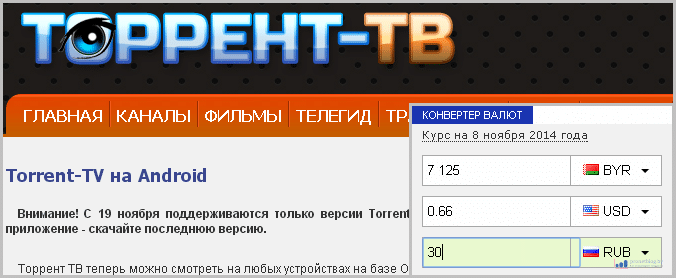
После оплаты, вам сразу станут доступны два способа просмотра передач:
- При помощи домашнего компьютера (Local TS-Proxy).
- При помощи пакета Ace Stream для Android (помощь компа не нужна).
В статье будут рассмотрены оба варианта подключения, но естественно, что второй выглядит более интересным, поскольку дает вам большие возможности. Итак, давайте переходить к делу.
Для начала, вам необходимо скачать официальное приложение Torrent TV для портативных систем:
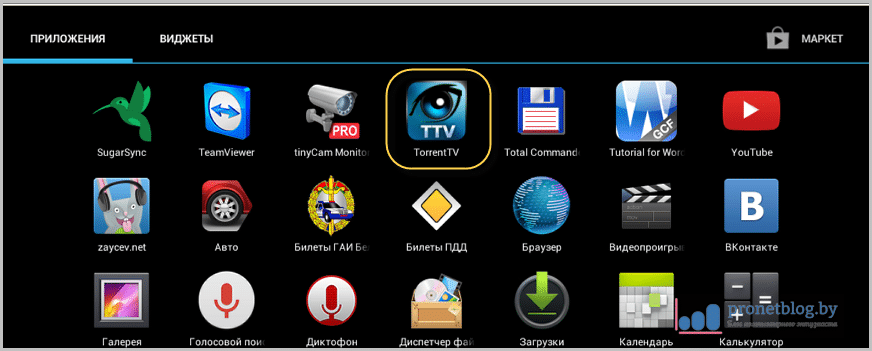
Берите его по ссылке отсюда. В свою очередь, для его работы нужна медиа-платформа Ace Stream Engine:
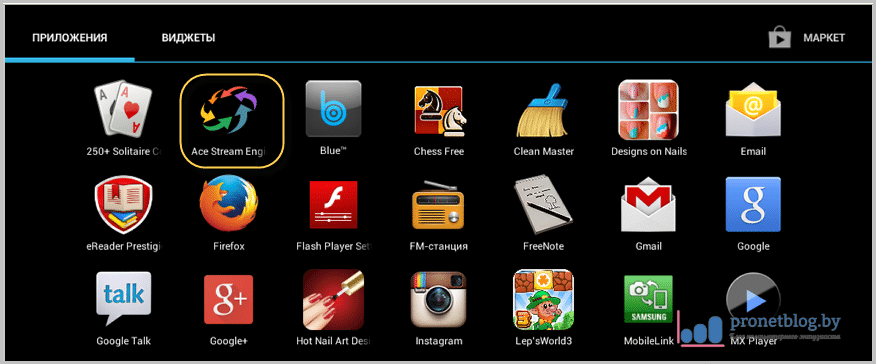
Качайте ее последнюю версию здесь.
Кстати, если хотите глубже понять суть работы всей системы, то можете ознакомиться со статье о работе и настройке одной интересной программы для онлайн просмотра торрентов. Там точно такая же суть. А мы не будем отвлекаться, идем дальше.
Теперь вам нужно установить и настроить приложение Torrent TV на планшет. Скажу сразу, что здесь все просто, как дважды два. Открывайте его и жмите на значок шестеренки в правом верхнем углу:
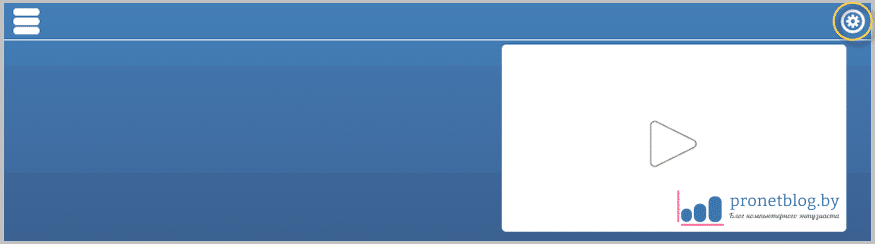
В открывшемся окне, вам нужно ввести логин и пароль от сайта torrent-tv.ru:

Также здесь можете выбрать проигрыватель Ace Player для воспроизведения каналов, поставив галку напротив его названия. Лично я так и сделал.
Если же вы хотите пользоваться другим плеером, который установлен у вас в системе, то птичку ставить не надо. В дальнейшем, при выборе канала, вам будет предложено сделать выбор самостоятельно:
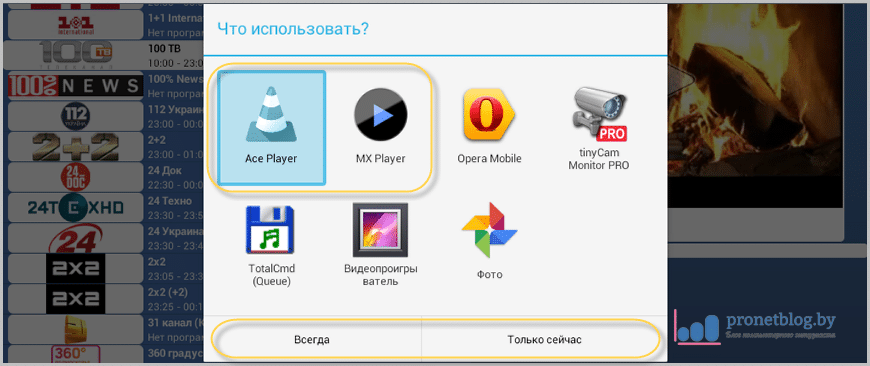
Кстати, если вы еще не зарегистрированы на вышеуказанном сайте, то в начале статьи есть ссылка (смотрим торрент ТВ на телевизоре), где об этом очень подробно рассказано.
Там же есть информация о использовании и настройках локального прокси-сервера (Local TS-Proxy), который устанавливается на ваш компьютер. А для того, чтобы связать с ним мобильное приложение, нужно лишь заполнить пару строк. Вот они:
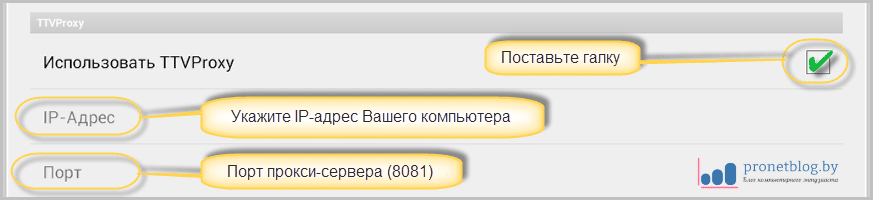
В принципе, на этом шаге основные настройки приложения Torrent TV для Android завершены. Как видите, все действительно очень просто. А теперь, давайте поближе познакомимся с мобильной версией медиа-платформы Ace Stream:

Здесь рекомендую выставить параметр «Буфер Live», как на скриншоте ниже:
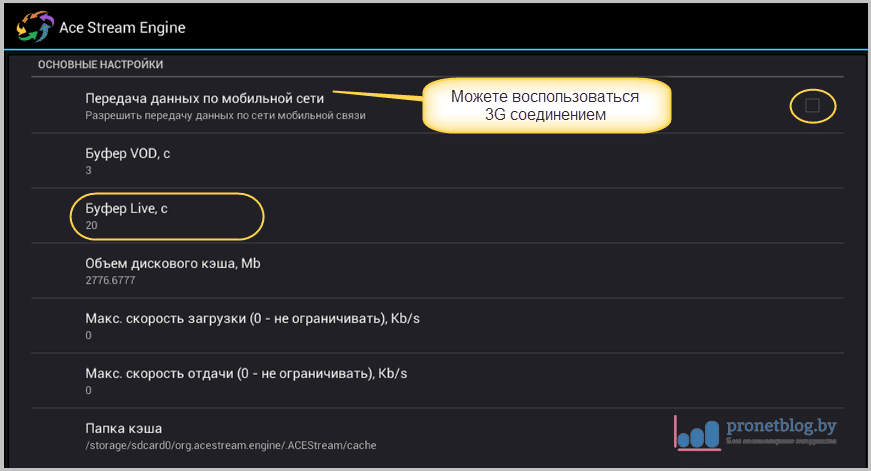
Если разрешаете передачу данных по мобильной сети, помните, что будет довольно большой расход трафика. Поэтому следите за этим, чтобы потом не попасть на приличные деньги за перелимит на своем тарифном плане.
Все остальные настройки приложения, автор статьи оставил по умолчанию:
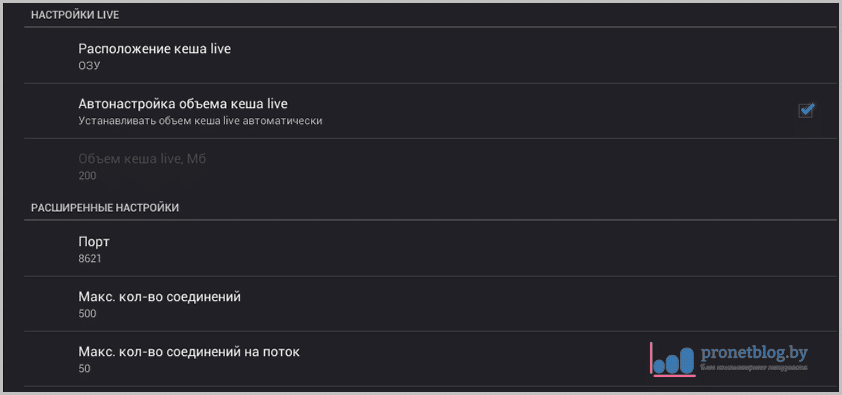
Но если вы думаете, что здесь нужно что-то изменить, добро пожаловать в комментарии. Мы с удовольствием обсудим ваше мнение.
Ну что же, а теперь давайте запускать приложение Torrent TV для Android и будем начинать смотреть наши любимые телепередачи:

На каждый канал есть подробная телепрограмма, что естественно очень удобно:
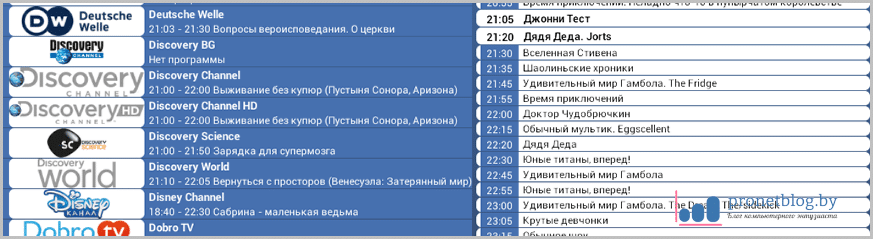
Также можно добавлять их в избранное, сортировать по тематикам и присутствует архив:
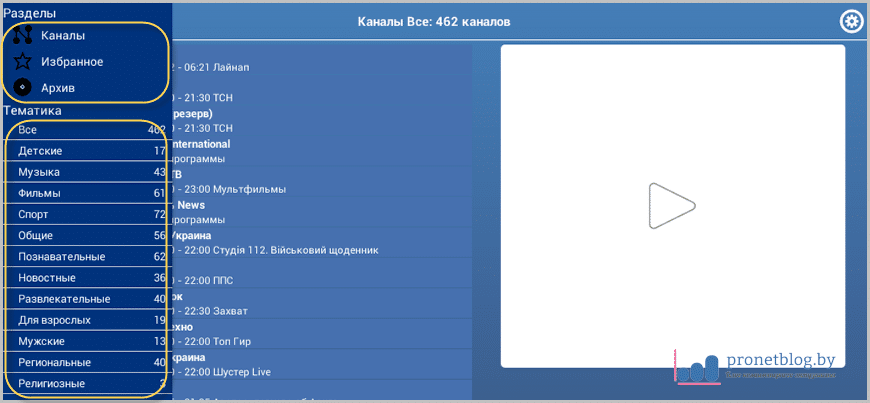
Правда автор статьи, так и не смог толком разобраться, как в архиве можно выбрать конкретную передачу из телепрограммы. Если кто знает, подскажите пожалуйста. Потому как при выборе, у меня всегда стартовала одна и та же передача.
Ну а в остальном, все прошло как по маслу. Смотрите сами, перед вами первые кадры:
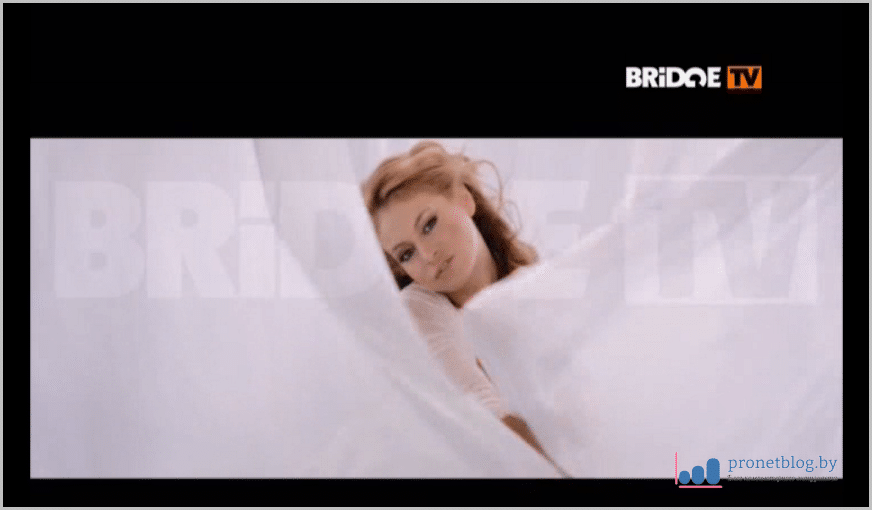
Хочется отметить, что здесь очень кстати пришелся чехол для планшета, который позволяет ставить его вертикально. Получается эдакий мобильный мини-телевизор, на котором идут около 450 каналов:
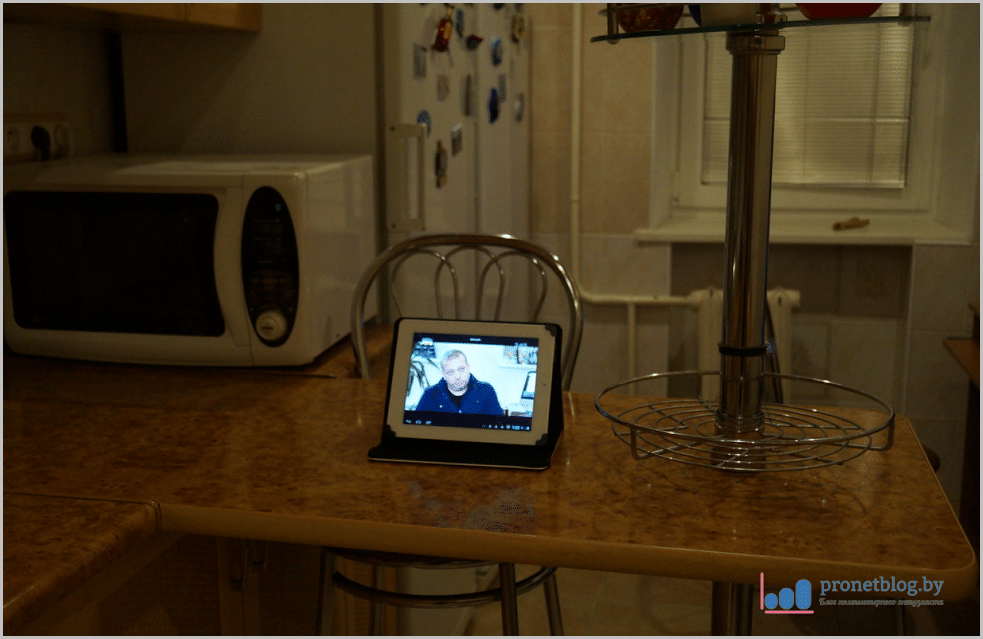
Вот так вот вечером выходного дня, на кухоньке, автор статьи наслаждался просмотром Torrent TV на Android планшете. Прикольная тема, лично мне очень понравилась реализация и функционал.
А что скажете по этому вы, мои дорогие читатели? Жду ваших мнений и комментариев. Не стесняйтесь, высказывайте свои мысли по этому поводу.

- Описание
- Скачать
и установить - Системные
требования - Задать вопрос
Аce stream media – это целый комплекс возможностей и сервисов для просмотра медиа файлов. Для рядового пользователя самой интересной и полезной функцией является потоковый просмотр видео прямо из торрент файла. Рассмотрим подробнее как установить, использовать Аce stream media, а также что делать если программа не запускается.
Что это за программа?

Аce stream media – строго говоря не одна программа это сразу, а несколько в одной. В ней имеются следующие возможности и решения:
- Можно посмотреть понравившееся видео прямо из торрент файла благодаря менеджеру передачи потоков Ace Stream HD.
- Нет необходимости устанавливать какие-то дополнительные плееры для проигрывания контента. Вместе с Аce stream media поставляется доработанный плеер VLC для проигрывания аудио и видео (Ace Player HD).
- Можно смотреть IP ТВ.
Скачать и установить
На персональный компьютер
Переходим на официальный сайт программы http://www.acestream.org/rus/ и скачиваем пакет установщик. Необходимая версия подбирается автоматически.
Загружайте программу только с официального сайта разработчика. Так можно избежать вредоносных программ и прочих технических проблем.
Чтобы установить программу на свой персональный компьютер необходимо выполнить следующее:
- Нажимаем на скачанный файл Ace_Stream_Media_3.1.32.exe (цифры это версия программы, она может быть другой), правой кнопкой мыши и запускаем файл (жмем открыть).
- Выбираем язык, нажимаем ОК. Русский язык в списке присутствует.
- Принимаем лицензионное соглашение, кликаем по кнопке «Далее». Выбираем компоненты для установки, еще раз нажимаем на «Далее».
- Выбираем жесткий диск, на который будет установлена программа и нажимаем «Установить».

Если не уверены какой компонент за что отвечает, не трогайте настройки их установки. Так вы избежите проблем с работой Аce stream media.
Опционально можно установить плагин для браузеров TS Magic Player с сайта разработчика, по клику на раздел Magic Player и кнопки установки (2 раза). Этот плагин дает доступ к спискам телеканалов и стримов, которые можно смотреть через Аce stream media, получая список прямо из главной страницы гугла.
На Андроид
Чтобы установить приложение для своего устройства на Android необходимо скачать его с Google Play (по ссылке на сайте разработчиков), а также можно найти по названию Ace Stream Media. И нажать кнопку установить.
Настройка
На ПК
Программа Аce stream media не требует каких-либо сложных настроек для работы. Она, как правило, хорошо выполняет свои функции и при настройках по умолчанию.
Зайти в настройки Ace Stream HD (движка программы) можно с кликнув правой кнопкой мыши на иконке в панели задач и нажав «опции». В появившимся окне можно гибко управлять такими параметрами как:
- Ограничениями скорости отдачи и загрузки потока файла мультимедиа.
- Управление размером кэша и дискового пространства для стриминга видео и аудио.
- При нажатии на кнопку «продвинутые настройки» можно управлять настройками соединения программы с интернетом (назначать порты,максимальное количество соединений, очистить папку кэша)
Настройка для Android

Чтобы попасть в настройки программы с устройства на системе Андроид необходимо зарегистрироваться в сервисе. Сделать это можно с помощью аккаунта гугл или электронной почты.
Если вы уже зарегистрировались, просто введите данные своей учетной записи. Настройки программы найти открыв боковое меню (кнопка с 3-мя чертами) и нажав «Настройки». Они аналогичны настройкам для ПК.
Использование
На компьютере
- После установки Аce stream media и плагина TS Magic Player необходимо запустить движок программы с ярлыка на рабочем столе «Ace Stream Media Center». После этого в панели задач появится иконка программы – это значит, что она работает в фоновом режиме.
- Далее кликаем правой кнопкой мыши на нужный торрент файл и жмем «Воспроизвести».
- Для просмотра телеканалов необходимо перейти на главную страницу гула и перейти во вкладку P2P TV, кликаем на нужный канал. Также можно найти готовый список каналов в интернете.
Как пользоваться на Андроид?

- После установки запускаем приложение Ace Stream Media. Даем разрешение на чтение и доступ к файлам на устройстве.
- Для просмотра торрент файла или файла со списком каналов нажимаем на него и выбираем во всплывающем меню Ace Player.
- Для просмотра файлов загруженных в телефон переходим во вкладку видео или аудио в боковом меню и выбираем нужный файл.
Аналоги
Совсем идентичных аналогов данной программы на данный момент нет. В некоторых продуктах есть только часть функционала Ace stream media. Например в плеере Potplayer и приложении Sopcast можно запускать файлы со списками каналов и смотреть их онлайн. Торрент клиент uTorrent, в Pro версии позволяет смотреть торрент файлы еще до окончания скачивания.
Как быть, если не запускается?
- Попробовать заново переустановить программу.
- Добавить Ace stream media в исключения антивируса и фаервола.
- Если видео постоянно тормозит нажмите на паузу и дайте ему подгрузится, можно увеличить размер буфера загрузки в опциях.
Предлагаем вам посмотреть видео о том, почему программа может не работать и как это исправить:
Ace stream media используется многими сайтами для трансляции торрент видео и ТВ. Мы надеемся, что статья была вам полезна и ответила на ваши вопросы.
Скачиваем установочный пакет и запускаем exe файл
Источник: planshet-info.ru
Отзыв: IPTV телевидение ipstream.one (Россия, Москва) — Хорошее качество за очень низкую цену
IpStream — ещё один сервис, предоставляющий услуги IPTV, который после OTT-Club я решил потестить. Скажу сразу — цена на услуги данного сервиса приятно удивила, как и подборка каналов. Первая оказалась раз этак в пять ниже, чем у ребят из OTT, вторая — гораздо объёмнее, чем, у ребят из OTT. Есть здесь и мой любимый Ginger HD, и STS-Kids, и Мультик HD, и ТВЦ — чего у ребят из ОТТ-Club к сожалению нету.
Кстати, у популярного в народе Edem-TV этих каналов тоже нет. Вообщем, при первом знакомстве сервис изрядно порадовал и я решил пойти дальше и попробовать его услуги в деле. И попробовал!

Бесплатного теста на сайте не предусмотрено, но имеется возможность купить любой пакет на один день, за смешную цену в несколько рублей. Вообщем за несколько дней тестового просмотра я заплатил что-то порядка 5 рублей. Дешевле — только даром. За такую цену глупо предъявлять какие-либо претензии, тем более стабильность сервиса и качество картинки оказались очередным приятным сюрпризом, который я за такие деньги ну никак не ожидал увидеть.

Да, возможно тут не так идеально стабильно, как на OTT-Club. Иногда бывают небольшие «затыки», особенно на HD-каналах (видно сказывается ещё и низкая скорость моего интернета), но ничего критичного, что конкретно мешало бы просмотру мною за три месяца использования обнаружено не было. Всё достаточно стабильно и главное — качественно.

На сайте имеется возможность выбрать группу серверов, наиболее вам подходящую. При оплате за несколько месяцев провайдер даёт ещё и хорошую скидку за свои услуги (порядка 10 процентов). То есть при оплате сразу за три месяца пакет «Русское iptv» вам будет стоить не 70 рублей за месяц просмотра, а всего лишь 60. А это уже дешевле, чем на Edem-TV.
При этом стоит учесть, что подборка каналов у IP-Stream, лично для меня, гораздо лучше, чем на Эдеме. Да и качество картинки тут как минимум не хуже.

Также на сайте имеется своя программа передач. А это значит, что прописав ссылку на неё в iptv-проигрывателе, вам не придётся ничего править в плейлисте вручную. Тв-гид корректно отображается, что тоже является большим плюсом данного сервиса.

Если вы хотите получить отличную подборку тв-каналов, относительно неплохую стабильность, качественную картинку и всё это за минимальные деньги — то данный сервис вам очень понравится. Приятного просмотра и спасибо, что дочитали мой отзыв до конца.
Источник: otzovik.com
Программа Айс стрим медиа центр: последние отзывы. Ace Stream Media — что это?


- Ace Stream Media: что это за программа?
- Краткий обзор основных принципов работы
- Программа Ace Stream Media: установка
- Дополнительные компоненты
- Как пользоваться приложением?
- Отзывы пользователей и проблемы с программой
Времена, когда для того, чтобы посмотреть фильм или видеоролик на компьютере, его нужно было сначала загрузить, уходят в прошлое. В наш век онлайн-технологий и сервисов делать это совсем необязательно, ведь можно смотреть потоковое видео на лету. Для этого достаточно установить соответствующее приложение или воспользоваться услугами сервисов.
Одной из самых популярных платформ считается Ace Stream Media. Что это за приложение, сейчас и рассмотрим. Заодно обратим внимание на некоторые нюансы при его практическом использовании и посмотрим на отзывы пользователей, которые испробовали данную утилиту в действии.
Ace Stream Media: что это за программа?
Ace Stream Media представляет собой мультимедийный плеер, который может использоваться в качестве и стационарного проигрывателя, и подключаемого к веб-браузерам плагина.

Название говорит само за себя (stream в переводе с английского обозначает «поток»). Не вдаваясь в технические аспекты, посмотрим на принципы функционирования плеера Ace Stream Media. Что это за программа, станет ясно после рассмотрения наиболее существенных пунктов, связанных с ее работой.
Краткий обзор основных принципов работы
Как уже понятно, перед нами — проигрыватель для просмотра потокового видео. Сразу же следует учесть очевидную разницу между этим приложением и обычными программными плеерами.
Дело в том, что за основу всего функционала разработчики взяли принципы, используемые при работе с торрентами, и внедрили их в проигрывателе Ace Stream Media. Что это за программа в глобальном понимании?

Это и плеер, и плагин, и загрузчик (устройство захвата видео) одновременно. Но самое главное состоит в том, что смотреть видеоконтент по технологии peer-to-peer можно только в случае достаточного количества раздающих компьютеров в сети, как это делается при загрузке содержимого торрент-файла. Но вот качать его содержимое полностью не нужно. Достаточно просто загрузить начальный файл на жесткий диск, а потом задать его воспроизведение в режиме онлайн, но об этом позже.
Программа Ace Stream Media: установка
Установка приложения на компьютер выглядит очень простой. Нужно просто следовать инструкциям «Мастера», запустив исполняемый файл инсталлятора, загруженный из официального источника, после чего и будет установлена программа Ace Stream Media. Отзывы пользователей, правда, свидетельствуют о том, что штатные антивирусы определяют это приложение как потенциально опасное или нежелательное.
Неудивительно, ведь сам плеер изначально содержит такое большое количество рекламы, что многие юзеры от использования приложения хотят отказаться. Тем не менее простейшим выходом станет обычное отключение антивируса на время инсталляции.

По завершении установки можно сразу же запустить программу, но в меню «Мастера» поставить галочку напротив строки проверки системы на официальном ресурсе. После этого произойдет переадресация, и на сайте будет проверена работоспособность плеера.
Кстати, установить плеер можно и непосредственно с официального ресурса, выбрав торрент-режим с инсталляцией онлайн, а можно скачать нужный файл.
Дополнительные компоненты
Пока все просто. Исходим из того, что в нашем случае не возникло проблем с инсталляцией и тестированием плеера Ace Stream Media. Что это за программа, уже в общих чертах понятно, перейдем к некоторым нюансам.

Как выясняется, по окончании процесса установки (и это подтверждается комментариями огромного количества юзеров) просто так запустить плеер в интернет-браузере не получится. Программа требует произвести еще и установку дополнительного плагина. К примеру, для Google Chrome это Magic Player. Если же данное дополнение уже имеется в списке предустановленных плагинов, его нужно просто включить (поставить галочку в соответствующем поле).
Как пользоваться приложением?
После первого запуска программа действительно имеет вид плеера, так что разобраться с основным функционалом труда не составит. Единственное, что можно посоветовать сделать сразу, — в меню вида включить отображение дополнительных элементов, после чего снизу, на панели, появятся соответствующие кнопки. Делается это всего лишь для удобства работы.

Теперь самое основное. Заходим на любой торрент-трекер и выбираем видео, которое нужно воспроизвести. Скачиваем торрент-файл с сохранением в любом удобном месте, например на «Рабочем столе». При включенном плеере просто перетаскиваем файл в главное окно программы или открываем из главного меню и наслаждаемся просмотром.
Отзывы пользователей и проблемы с программой
А вот тут начинаются проблемы. Дело в том, что программа изначально напичкана уж слишком большим объемом рекламы, а как свидетельствуют отзывы, даже при остановке проигрывания видео на паузу и повторном включении воспроизведения снова придется просмотреть рекламный ролик, что, мягко говоря, просто раздражает. Это касается и обычной версии плеера, и модификации AcePlayer HD.
Не меньше хлопот и с антивирусами, которые изначально определяют приложение как потенциально опасное. Кроме того, возможно появление проблем и на стадии загрузки установочного дистрибутива, и в процессе инсталляции (процесс может дойти до показателя примерно в 70 %, «повиснуть» или выдать ошибку о невозможности установки).
В процессе использования часто можно наблюдать ситуацию, когда приложение перехватывает управление воспроизведением видео, самопроизвольно изменяя стандартные настройки программ по умолчанию. А бывает и такое, что программа после определенного времени работы просто зависает и выдает появление черного экрана, избавиться от которого можно только принудительной перезагрузкой.
Но и это еще не все. Некоторые юзеры сталкиваются еще и с тем, что удалить программу стандартным методом через раздел программ и компонентов в «Панели управления» тоже не представляется возможным. Чтобы деинсталлировать приложение, можно загрузиться в безопасном режиме, после чего проделать стандартные процедуры. Но лучше всего отдать предпочтение утилитам вроде iObit Uninstaller с включением режима Forced Uninstall, при котором будут найдены все остаточные файлы программы и ключи в системном реестре. Результаты нужно удалить с уничтожением файлов.
Такова программа Ace Stream Media. Для чего предназначено это приложение, уже понятно. Но вот вопрос целесообразности его установки явно вызывает споры. Многие отмечают, что задумка действительно хорошая, но вот реализация оставляет желать лучшего.
Источник: autogear.ru




